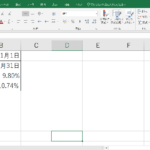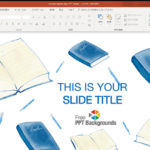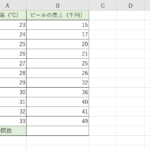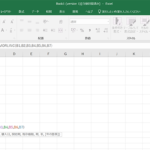いつもご視聴ありがとうございます!ソフトキャンパスExcel学校です。今回ご紹介するExcel(エクセル)の関数は、『UNIQUE』(ユニーク)です。こちらの関数は『検索/行列関数』のひとつで、重複しているデータを1つにまとめたり、1つしかないデータを抽出したりすることが出来ます。
『UNIQUE』(ユニーク関数)はOffice365でのみ使用可能な関数です。他のバージョンをお使いの方は、使うことが出来ませんのでご注意ください。Office365をお使いの皆さんはぜひお試しくださいね♪
目次
重複しているデータをまとめてみよう!1つしかないデータを抽出してみよう!『UNIQUE』(ユニーク)関数
『UNIQUE』(ユニーク)関数の使い方を確認してみましょう!
それでは、『UNIQUE』(ユニーク)関数の使い方をチェックしていきます。入力する時のポイントをまとめてみました。
- 『UNIQUE』(ユニーク)関数が使えるのはOffice365だけ
- スピル配列なので、複数のセルに結果が表示される
- 検索方向にTRUEを指定すると結果も行方向に、FALSEを指定すると結果も列方向にそれぞれ表示される
※スピルというのは、動的配列数式のことで一連の値を返すときに自動的に隣接するセルに値が零れ落ちることを言います。
関数式:『=UNIQUE(範囲,検索方向,回数)』
引数の詳細はこちらでご確認お願いします。
| 範囲 | 検索の対象になる部分。必ず範囲で指定。 |
|---|---|
| 検索方向 | TRUE:行方向(右方向)またはFALSE:列方向(下方向) |
| 回数 | TRUE:1つしかないデータの抽出、FALSE:重複しているデータを1つにまとめる |
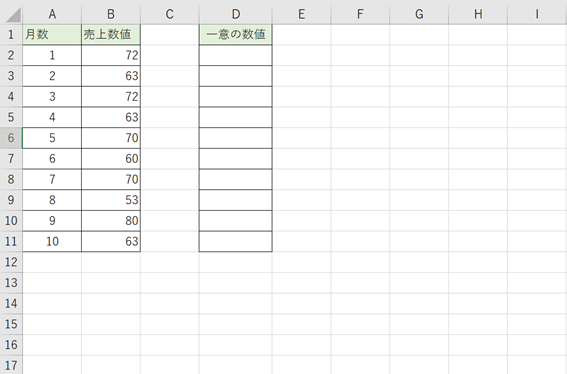
今回はこちらの表のデータで、1つしかないデータの抽出をしてみたいと思います。D2のセルに関数式を入力していきます。
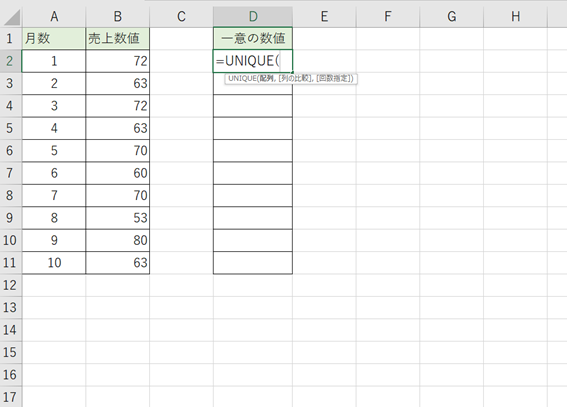
セルD2に関数式を入力していきます。『=UNIQUE(B2:B11,FALSE,TRUE)』と入力します。ちなみにですが、検索方向または回数にFALSEと入力をする場合は省略して空欄でOKです!入力してももちろんOKではありますが、省略出来るところは省略して効率アップを目指しましょう!

関数式を入力したらエンターキーを押して確定です。1つしかない値が表示されました!
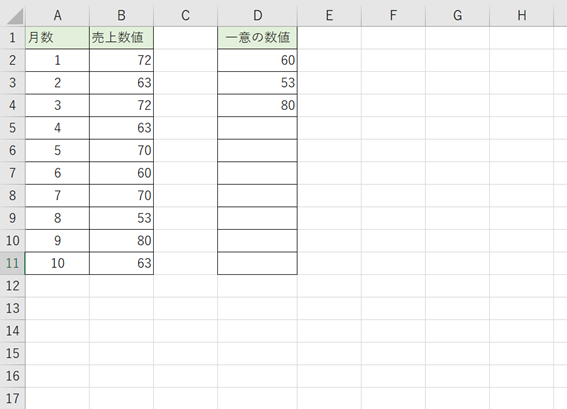
ちなみに関数式を『=UNIQUE(B2:B11,FALSE,TRUE)』から『=UNIQUE(B2:B11,FALSE, FALSE)』にすると重複している値を表示させることが出来ます。

Excel(エクセル)の関数を活用してみよう!重複しているデータをまとめる・1つしかないデータを抽出する『UNIQUE』(ユニーク)関数【まとめ】
今回は『UNIQUE』(ユニーク)関数のご紹介でした。データの量が多いと目視で1つしかないデータを探したり、重複しているデータを探したりするのは大変ですよね。ミスにもつながりますし、時間もかかります。『UNIQUE』(ユニーク)関数を使用することでミスなく素早くデータを確認できますね。
Excelだとフィルターの機能もあるので、関数を使用しなくても抽出することが出来そうな気もしますがフィルターだと表示したりクリアしたりとちょっとデータが見にくいこともありますよね。関数だとそんなこともなくデータを確認できるので、ぜひOffice365をお使いの皆さんはデータの抽出にこの『UNIQUE』(ユニーク)関数を活用してみてはいかがでしょうか。